win11快速切换窗口快捷键 Win11切换桌面窗口快捷键使用方法
更新时间:2023-09-14 16:51:20作者:yang
win11快速切换窗口快捷键,Win11作为微软最新发布的操作系统,带来了许多令人惊喜的新功能和改进,其中快速切换窗口快捷键和切换桌面窗口快捷键的使用方法备受关注。这些新的快捷键不仅可以提高操作效率,还能让用户更轻松地管理多个窗口和桌面。在本文中我们将介绍Win11中快速切换窗口快捷键和切换桌面窗口快捷键的使用方法,帮助读者更好地掌握这些功能,提升工作效率。无论你是Win11的新用户还是已经熟悉这个系统的老用户,相信通过学习这些快捷键的使用方法,你都能在日常使用中体验到更流畅、更便捷的操作体验。
步骤如下:
1.一、切换桌面
1、按下键盘“Win+Ctrl+D”可以一键生成一个新桌面。

2、生成后,再按下“Win+Ctrl+方向键”可以快速切换这两个桌面。
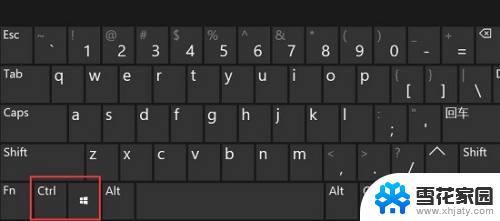
3、切换效果如图所示。
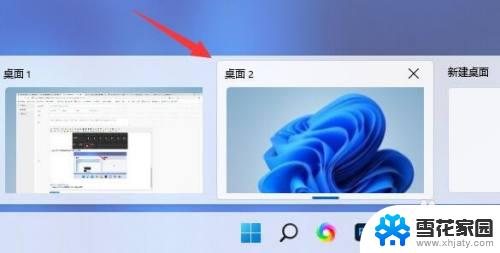
4.二、切换窗口
1、切换窗口快捷键是“Win+Tab”
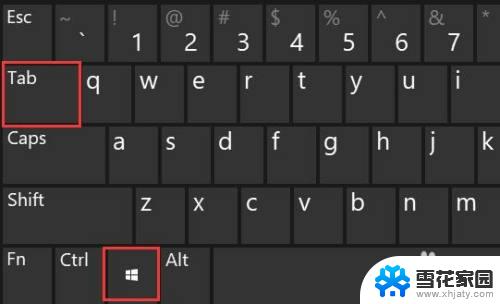
5.2、按下后,会进入图示界面。使用鼠标选择想要进入的窗口就可以了。

以上就是Win11快速切换窗口快捷键的全部内容,如果出现这种情况,您可以根据本文提供的方法进行解决,希望对您有所帮助。
win11快速切换窗口快捷键 Win11切换桌面窗口快捷键使用方法相关教程
-
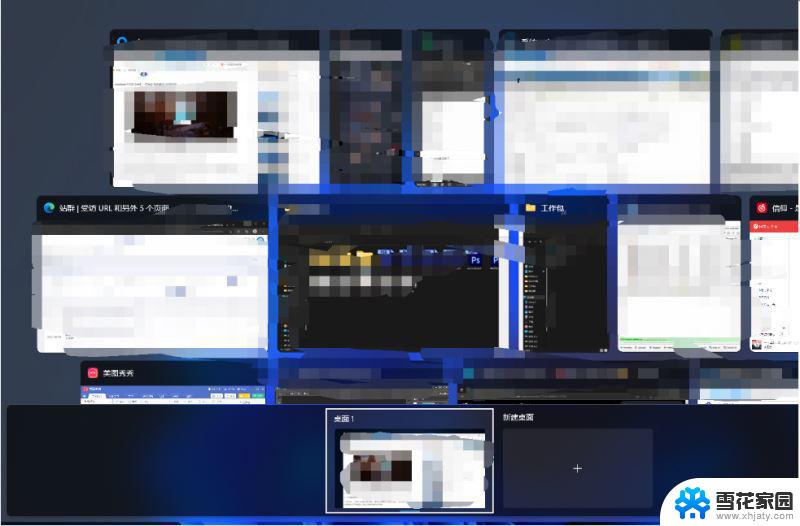 win11全屏怎么切回桌面 Win11如何使用快捷键返回桌面
win11全屏怎么切回桌面 Win11如何使用快捷键返回桌面2024-03-06
-
 win11截图的快捷键 win11截图快捷键使用步骤
win11截图的快捷键 win11截图快捷键使用步骤2023-09-13
-
 win11局部截图快捷键 win11如何使用快捷键进行截屏
win11局部截图快捷键 win11如何使用快捷键进行截屏2023-09-12
-
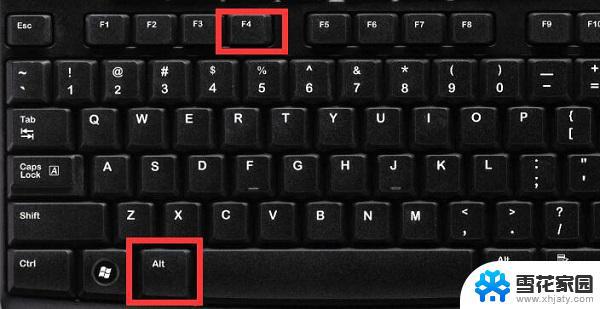 快捷关机键win11 Win11关机快捷键的常见问题解答
快捷关机键win11 Win11关机快捷键的常见问题解答2023-10-16
- win11长截屏快捷键 win11如何设置截屏快捷键
- win11电脑关机快捷键是什么 Win11关机快捷键的介绍
- window11截图快捷键 win11如何截屏快捷键截图
- win11桌面图标空白 Win11桌面快捷方式图标变白的解决方案
- win11的浏览器edge不见了 Windows 11如何在桌面上创建Edge快捷方式
- win11本地账户管理员改名 win11管理员账户名称快速更改方法
- win11无法删除pin登录密码 Win11删除pin码选项灰色解决
- win11更改虚拟内存 Win11如何设置虚拟内存大小
- w11ip地址怎么改 Win11电脑IP地址修改方法
- win11开机速度慢的解决办法 Win11开机速度慢解决方案
- 苹果手机可以打开rar文件吗 Win11打开RAR文件的步骤
- win11强制进入恢复模式 Win11恢复模式进入教程
win11系统教程推荐
- 1 win11无法删除pin登录密码 Win11删除pin码选项灰色解决
- 2 win11更改虚拟内存 Win11如何设置虚拟内存大小
- 3 苹果手机可以打开rar文件吗 Win11打开RAR文件的步骤
- 4 win11开机exper错误 Win11开机explorer.exe应用程序错误怎么解决
- 5 如何激活windows11家庭中文版 Windows11永久激活工具激活码分享
- 6 windows怎么设置环境变量 Win11系统环境变量配置方法
- 7 台式电脑w11如何设置锁屏密码 Windows11怎么设置快速锁屏密码
- 8 电脑可以定时关机吗win11 Win11如何简单设置定时关机
- 9 win11开机让选择系统 win11删除开机选择系统界面的步骤
- 10 windows11怎么录屏幕视频 win11系统自带录屏功能怎么打开